¿A dónde van los archivos AirDrop? Localizar archivos AirDrop en Mac e iOS


AirDrop es la excelente función de transferencia de archivos inalámbrica disponible para Mac, iPhone y iPad, y con ella, puede transferir imágenes, películas, documentos y cualquier otra cosa de manera fácil y rápida entre cualquier dispositivo iOS o Mac OS. Al estar al final del receptor AirDrop, ¿alguna vez te has preguntado dónde van los archivos AirDrop en una Mac, iPhone o iPad? No se preocupe, le mostraremos exactamente dónde se guardan los archivos AirDrop y cómo puede acceder a su ubicación en iOS y Mac OS.
Obviamente, necesitará obtener un archivo AirDrop en una Mac o iPhone o iPad para rastrear dónde están y dónde están los archivos AirDropped, por lo que si desea probar esto usted mismo, probablemente desee enviar rápidamente un archivo AirDrop para usted mismo. a otro dispositivo. De lo contrario, siga leyendo para averiguar dónde buscar datos futuros transferidos por AirDrop a Mac OS o iOS.
Dónde van los archivos AirDrop en Mac
Usar AirDrop para mover archivos entre Mac es rápido y fácil a través del Finder, pero ¿alguna vez te has preguntado dónde se guardan esos archivos AirDrop? Parece que los archivos de AirDrop en una Mac van a la carpeta Descargas de usuarios de forma predeterminada.
Por lo tanto, si alguien le envía un archivo a través de AirDrop en su Mac, querrá buscar en la carpeta Descargas. Hay varias formas de acceder a la carpeta Descargas en una Mac, probablemente la forma más rápida para la mayoría de los usuarios es usar Dock o Finder.
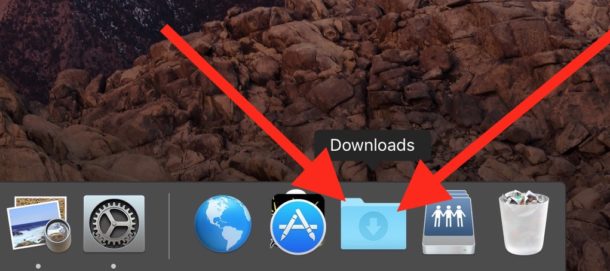
Esto se aplica a todos los tipos de archivos transferidos por AirDrop a una Mac, ya sean películas, fotos, documentos de Word, textos, presentaciones, PDF, imágenes, como sea que los llame, todos los archivos de AirDrop se encuentran en la carpeta ~ / Descargas.
¿A dónde van los archivos AirDrop en iPhone, iPad?
Usar AirDrop para mover archivos e imágenes a iPhone, iPad e iPod touch también es muy fácil y accesible desde el Centro de control, así como desde la aplicación Fotos y uso compartido. Debido a que iOS no tiene un sistema de archivos oficial accesible para el usuario, los archivos AirDropped seguirán yendo a diferentes ubicaciones, según el tipo de archivo transferido. Esto puede parecer un poco confuso, ya que no hay una ubicación central para los archivos AirDrop en iOS, pero la forma en que se presenta al usuario es bastante simple.
Dónde se guardan las fotos, videos, imágenes y películas de AirDrop en iOS
Las fotos y videos transferidos a un iPhone o iPad a través de AirDrop aparecerán en la aplicación Fotos y en la cámara.
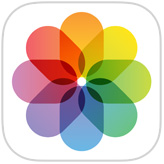
Dónde acceder a otros tipos de archivos AirDrop en iOS
Otros archivos, como PDF, archivo doc, texto, etc., mostrarán un pequeño menú con varias opciones disponibles en su iPhone o iPad para abrir y almacenar el archivo que fue AirDropped.
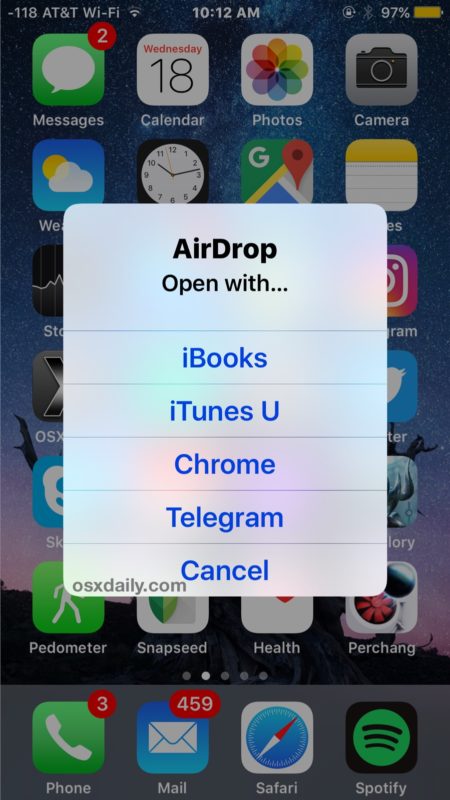
Una vez que reciba un archivo AirDrop en un dispositivo iOS, todo lo que tiene que hacer es elegir una aplicación para abrirlo, y el archivo se copiará y estará disponible para esa aplicación. Si el archivo es PDF o algo similar, iBooks es probablemente la mejor ubicación para él, mientras que otros archivos pueden almacenarse mejor en DropBox u otra aplicación similar que imite el acceso al sistema de archivos. ¿Quizás en el futuro AirDrop en iOS permitirá el almacenamiento de archivos recibidos en iCloud Drive?

Debido a la forma en que iOS maneja los archivos de AirDrop, algunos usuarios pueden pensar que no funciona correctamente cuando realmente funciona (por cierto, si realmente tiene un problema con esta función, aquí hay dos guías excelentes para solucionar problemas de AirDrop que no funcionan). no funciona en iOS y aquí si AirDrop no aparece en absoluto en iOS). Recuerde, con fotos, videos, películas e imágenes, ingresan a la aplicación Fotos de manera predeterminada, mientras que otros tipos de archivos mostrarán el menú emergente para mostrar dónde el usuario elige enviar el archivo.
